Ako zmeniť sieť Windows 10 na súkromnú
Čo vedieť
- Bezdrôtové, vyberte Ikona siete Wi-Fi > Vlastnosti > Sieťový profil > Súkromné.
- Ethernet, kliknite pravým tlačidlom myši na Ikona siete Ethernet > Otvorte nastavenia siete a internetu > Vlastnosti > Sieťový profil > Súkromné.
- Použite Rozšírené nastavenia zdieľania na nastavenie zisťovania siete a zdieľania súborov a tlačiarní v súkromnej sieti.
Keď prvýkrát pripojíte počítač so systémom Windows 10 k internetu, zobrazí sa výzva na výber typu siete, ktorú chcete použiť. Systém Windows používa toto nastavenie na zabezpečenie počítača so systémom Windows a zdieľanie povolení pri pripájaní cez Wi-Fi, káblové ethernetové pripojenie alebo USB modem.
Svoje pripojenie môžete nastaviť ako verejné alebo súkromné. Táto voľba závisí od toho, kde sa nachádzate a čo chcete v danej sieti robiť. Tento článok vám ukáže rozdiel medzi verejnou a súkromnou sieťou a ako zmeniť sieť Windows 10 na súkromnú, keď ste vo verejnej sieti.
Čo sú verejné a súkromné siete v systéme Windows 10
A Súkromná sieť
A Verejná sieť je vhodný pre spoločenské miesta, ako sú letiskové salóniky a kaviarne s verejnými prístupovými bodmi Wi-Fi. Ostatné zariadenia v sieti váš počítač nevidia a zdieľanie súborov a tlačiarní je vypnuté. Windows je prísnejší s bezpečnosťou vo verejných sieťach.
Výber medzi dvoma sieťovými profilmi sa vykoná pri prvom pripojení k sieti. Toto nastavenie však môžete kedykoľvek zmeniť.
Ako zmením z verejnej na súkromnú sieť v systéme Windows 10?
Možno ste si pri prvom pripojení k internetu vybrali pre nastavenie siete verejný profil. Systém Windows vám však umožňuje kedykoľvek zmeniť profil siete z verejného na súkromný (a naopak). Napríklad pri prehliadaní z verejného prístupového bodu Wi-Fi prepnite na profil verejnej siete. Vráťte sa domov a prepnite na dôveryhodný súkromný profil.
Zmeňte bezdrôtovú sieť na súkromnú
V tomto prípade predpokladajme, že Windows je pripojený k verejnej sieti a namiesto toho by ste chceli prepnúť na súkromnú sieť.
Vyberte ikonu siete Wi-Fi na pravej strane panela úloh.
-
Vyberte Vlastnosti pod názvom pripojenej siete Wi-Fi.
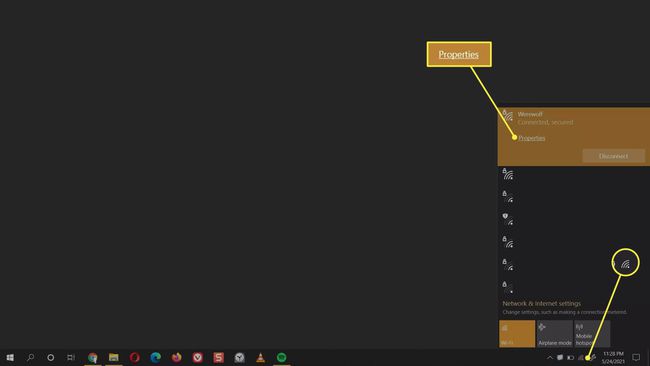
-
Vyberte prepínač pre Súkromné.

Tip:
Prepínače sú dostupné aj z Štart > nastavenie > Sieť a internet > Postavenie > Vyberte názov pripojenia.
Zmeňte káblovú sieť na súkromnú
Ak chcete zabezpečiť káblový Ethernet ako súkromnú sieť, postupujte podľa týchto krokov.
-
Vyberte Štart > nastavenie > Sieť a internet.

Vyberte Ethernet z ľavého bočného panela. Môžete tiež vybrať Vlastnosti tlačidlo pod ethernetovým pripojením na Postavenie obrazovke.
-
Vpravo vyberte názov ethernetového pripojenia.
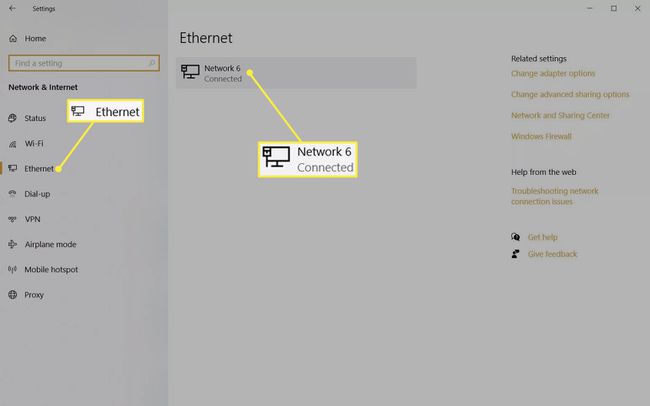
-
Pod Profil siete, vyberte prepínač pre Súkromné keď chcete prejsť z verejnej siete.

Tip:
Pre rýchly prístup k prepínačom kliknite pravým tlačidlom myši na ikonu siete Ethernet na paneli úloh. Kliknite na Otvorte sieť a internet nastavenia a potom vyberte Vlastnosti tlačidlo pre ethernetové pripojenie na Postavenie obrazovke.
Prispôsobte rozšírené nastavenia zdieľania pre súkromnú sieť v systéme Windows 10
Verejné a súkromné profily majú špecifické možnosti na zisťovanie siete so zdieľaním súborov a tlačiarní. Tieto možnosti vám poskytujú väčšiu kontrolu nad tým, čo blokovať alebo povoliť prostredníctvom siete. Napríklad systém Windows predvolene zapne zisťovanie siete, keď prepnete na súkromnú sieť. Môžete si vybrať vypnúť zisťovanie siete z Centra sietí a zdieľania v systéme Windows 10. Rovnaká konfiguračná obrazovka môže tiež povoliť alebo zakázať zdieľanie súborov a tlačiarní v systéme Windows 10 pre dva sieťové profily.
Verejnú sieť môžete vybrať, ak sa nechcete pripojiť k inému počítaču alebo zdieľať súbory a tlačiarne.
FAQ
-
Mala by byť moja sieť nastavená ako verejná alebo súkromná?
Sieť nastavte ako súkromnú iba vtedy, ak chcete komunikovať s inými zariadeniami v sieti (ako sú tlačiarne). V opačnom prípade zverejnite sieť, aby ste ochránili svoj počítač pred vonkajším rušením.
-
Prečo nevidím iné počítače v mojej sieti?
Ďalšie zariadenia v sieti neuvidíte, pokiaľ nie je povolené zisťovanie siete. Ak nevidíte ostatné počítače v sieti, aj keď je zisťovanie siete povolené, možno budete musieť povoliť zdieľanie súborov a tlačiarní vo svojom POŽARNE dvere nastavenie.
-
Ako skryjem svoju sieť Wi-Fi?
Ak nechcete, aby ostatní vôbec videli vašu sieť, môžete skryť svoje SSID prihlásením sa do smerovača a prechodom do nastavení bezdrôtovej siete. Názov vašej siete nebude viditeľný pre nikoho okrem vás.
